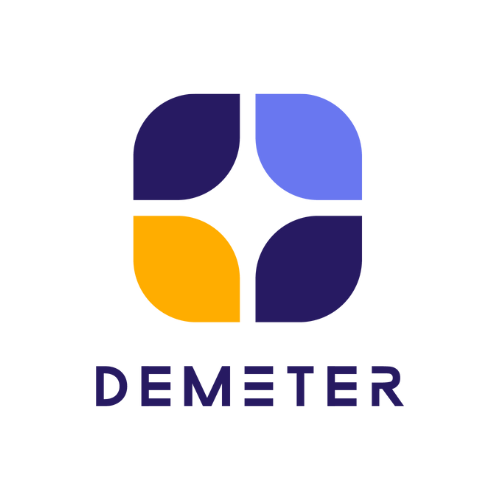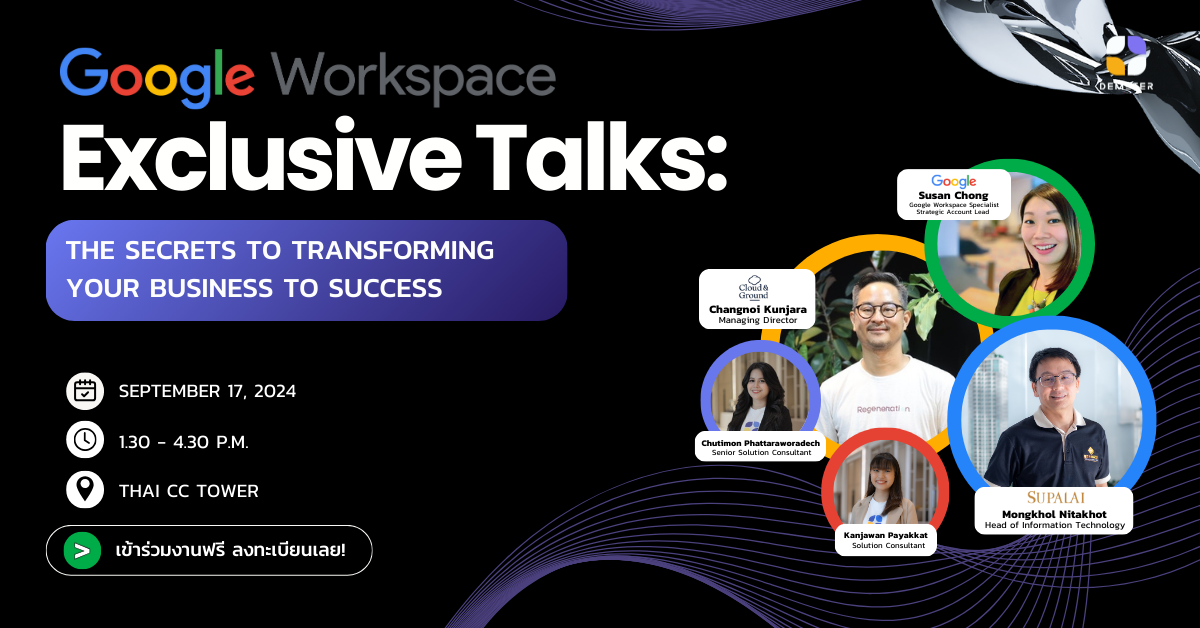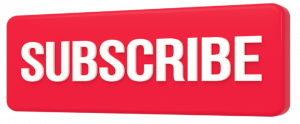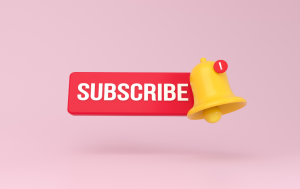มาถึงวันนี้เชื่อว่าคงไม่มีใครไม่รู้จัก Gmail บริการ Free Email ที่ได้รับความนิยมสูงสุดในขณะนี้ ที่สามารถใช้งานบนอุปกรณ์ชนิดใดก็ได้ มาพร้อมกับ เครื่องมือการใช้งานที่หลากหลาย ไม่ว่าจะเป็น ปฏิทินสำหรับบันทึกตารางการประชุม, ห้องสนทนาสำหรับเจรจาธุรกิจ, รวมถึงมีพื้นที่สำหรับจัดเก็บ Email ที่มากถึง 15 GB ทำให้มีผู้ใช้งาน Gmail มากที่สุดในโลก คือมากกว่า 425 ล้านคน แต่เครื่องมือการใช้งานดังกล่าว เป็นเครื่องมือที่คนส่วนใหญ่รู้จักและใช้งานเป็นประจำอยู่แล้ว วันนี้เราจะขอแนะนำเครื่องมือที่จะทำให้ชีวิตคุณง่ายขึ้น ด้วย 3 เครื่องมือบน Gmail ที่คุณอาจไม่เคยใช้ หรือไม่รู้มาก่อนว่ามีอยู่ ซึ่งจะเป็นอะไรบ้างนั้น ติดตามได้ที่นี่เลย
1. ปุ่ม “ยกเลิกการส่ง”
คุณอาจเคยสะกดข้อความบนอีเมลผิด ลืมแนบไฟล์สำคัญ หรือส่งอีเมลไปให้ผิดคน! แต่กว่าจะรู้ตัวก็กด ส่ง อีเมลไปเรียบร้อยแล้ว ซึ่งอีเมลที่ส่งไปอย่างผิดพลาดนั้นอาจทำให้ชีวิตต้องเจอกับปัญหาอื่นๆ ที่ตามมาได้ ทาง Google จึงได้ออกแบบตัวช่วยนี้ขึ้นมาเพื่อแก้ปัญหานั้นให้กับคุณ เพียงแค่คลิกที่ปุ่ม “ยกเลิกการส่ง” แบบง่ายๆ เท่านั้นเอง
วิธีการตั้งค่า “ยกเลิกการส่ง”
คลิก ไอคอนเฟือง ที่มุมบนขวาของหน้า Gmail >> คลิกตัวเลือก การตั้งค่า >> คลิกแท็บ ทั่วไป >> และคลิก “เปิดใช้” ที่หัวข้อ ยกเลิกการส่ง และสามารถ ตั้งระยะเวลาการยกเลิก ได้ตามต้องการ สุดท้ายคลิก บันทึก
เพียงเท่านี้ คุณก็จะมีเวลา 5-30 วินาทีในการตรวจทานความถูกต้องของอีเมลหลังจากที่กด ส่ง ไปแล้ว เพื่อที่หากต้องการแก้ไขเพิ่มเติมก็สามารถกด Undo กลับสู่หน้าแก้ไขอีเมลได้อย่างทันท่วงที
2. เครื่องมือ “การตอบกลับสำเร็จรูป”
หากคุณรู้สึกว่าต้องตอบคำถาม หรือพิมพ์ข้อความในรูปแบบซ้ำ ๆ เพื่อตอบกลับอีเมลอยู่บ่อยครั้ง เราขอแนะนำให้คุณใช้ตัวช่วย ด้วยเครื่องมือที่มีชื่อว่า “การตอบกลับสำเร็จรูป (Canned Responses)” ที่จะทำให้คุณสามารถพิมพ์เนื้อหาของอีเมลเก็บเอาไว้ และสามารถเรียกขึ้นมาใช้ได้ทุกครั้งที่ต้องการ การเปิดใช้งานก็สามารถทำได้ง่าย เพียงแค่ไม่กี่คลิก
วิธีการตั้งค่า “การตอบกลับสำเร็จรูป”
คลิก ไอคอนเฟือง ที่มุมบนขวาของหน้า Gmail >> คลิกตัวเลือก การตั้งค่า >> คลิกแท็บ ห้องทดลอง (Labs) >> กรอกข้อความในช่องค้นหาห้องทดลอง ว่า “การตอบกลับสำเร็จรูป” >> เมื่อปรากฎหัวข้อดังกล่าวให้คลิก “ใช้งาน” >> และกดปุ่ม บันทึกการเปลี่ยนแปลง
หลังจากเปิดใช้งานแล้ว คุณสามารถเขียนข้อความอีเมลที่ช่องเขียนอีเมลตามปกติ จากนั้นบันทึกไว้ใน การตอบกลับสำเร็จรูป ได้ทันที โดยคลิก ไอคอนสามเหลี่ยม มุมขวาล่างของหน้าเขียนอีเมล >> นำเม้าส์ไปชี้ที่ตัวเลือก การตอบกลับสำเร็จรูป >> และกด บันทึก การตอบกลับสำเร็จรูปใหม่
เมื่อบันทึกเรียบร้อยแล้ว คุณจะสามารถเรียกอีเมลฉบับนี้ให้ขึ้นมาได้ง่ายๆ หากคุณต้องการส่งอีเมลรูปแบบเดียวกันนี้ในฉบับถัดไป เพื่อช่วยประหยัดเวลาอันแสนมีค่าของคุณ ซึ่งการตั้งค่าดูได้ตามภาพนี้เลย
นอกเหนือจากการใช้ชื่อ Gmail แบบปกติ โดยใช้ชื่ออีเมล name@gmail.com แล้ว คุณสามารถใช้ชื่ออีเมลตามชื่อบริษัทหรือชื่อเว็บไซต์ของคุณได้ เช่น info@companyname.com, info@webname.com เป็นต้น ด้วยการใช้ G Suite (Google Apps for Work) บริการอีเมลสำหรับธุรกิจจาก Google ขนาด 30GB ทำให้ชื่อบริษัทของคุณได้รับการจดจำผ่านทางอีเมล การสร้างตัวตนให้เป็นที่รู้จักอย่างแพร่หลายเป็นสิ่งสำคัญต่อการเติบโตของธุรกิจ
อีกทั้งคุณยังสามารถใช้งานร่วมกับคนอื่น ๆ ในบริษัท ภายใต้ชื่ออีเมลเดียวกัน เป็นการสื่อสารออนไลน์ในรูปแบบใหม่ทั้งหมดผ่านระบบคลาวด์ ไม่ใช่แค่ใช้อีเมลและการแชทเท่านั้น แต่ยังมีปฏิทิน, ไดรฟ์ และบริการหลักอื่นๆ ของ Google ตลอดจนบริการเสริม เช่น Google+, Hangouts, Blogger เป็นต้น ทั้งหมดนี้ ไม่ว่าบริษัทของคุณจะมีกี่คน ก็สามารถใช้งานร่วมกันได้
เมื่อได้ทำความรู้จักกับเครื่องมือทั้ง 3 ชิ้นบน Gmail แล้ว ลองเลือกใช้เครื่องมือที่เหมาะสมกับการใช้งานของคุณ เพื่อการทำงานบน Gmail ที่สะดวกมากขึ้น
สนใจการใช้งาน G Suite (Google Apps for Work) หรือ Gmail เพื่อองค์กรสามารถโทรสอบถามผู้เชี่ยวชาญของเราได้ที่ โทรศัพท์ (02) 2042611 หรือ (092) 2626390 หรือส่งเมล์มาที่ support@dmit.co.th หรืออ่านรายละเอียดได้ที่ www.GoogleApps.in.th
G Suite เพื่อการทำงานร่วมกันอย่างมีประสิทธิภาพ
บริษัท ดีมีเตอร์ ไอซีที จำกัด
พาร์ทเนอร์ Google ในประเทศไทย อย่างเป็นทางการ